Пълно ръководство, за да се ориентирате в приложението
Новата поддръжка на Widget за начален екран в iOS 14 определено може да се нарече любима на феновете. Готов съм да се обзаложа, когато Apple измисли тези богати на данни адаптивни джаджи за начален екран, във формата и формата, в която съществуват сега, те не можеха да си представят каква роля ще играят за подобряване на естетиката на нашите iPhone.
И все пак, ето ни! Хората се интересуват от всички начини, по които могат да подредят изкусно началните си екрани, използвайки различни по размер джаджи. Но, разбира се, никой не спира дотук. Въпреки че Apple хвърли бомбата с пускането на iOS 14 само с еднодневно предизвестие, много разработчици изтласкаха приложенията си навреме. Едно такова приложение, което стана изключително популярно, е Widgetsmith.
Ако сте преглеждали социалните медии за вдъхновение за естетиката на началния екран на iPhone, няма начин да не сте попаднали на Widgetsmith в някои от тези публикации. А сега и вие искате да участвате в действието. Разбрахме. Ето защо съставихме кратко описание как да използвате това приложение – само за вас!
Използване на Widget Smith за персонализирани джаджи
За да създадете нови джаджи с помощта на приложението Widgetsmith, първо отидете в App Store, потърсете „Widgetsmith“ и инсталирайте приложението на вашия iPhone. Или кликнете върху връзката по-долу, за да скочите там за миг.
вземете widgetsmith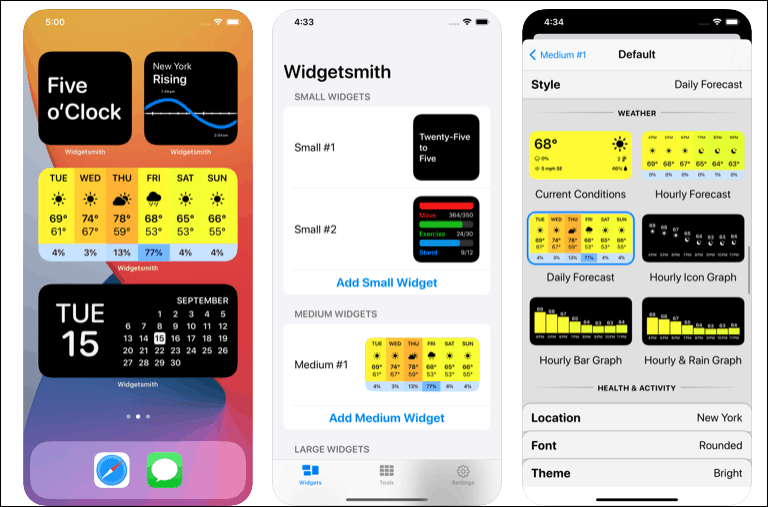
Сега създаването на джаджа с Widgetsmith е процес от две части. Първо, трябва да създадете и персонализирате джаджата, която искате от приложението. След това го добавяте към началния си екран.
Създаване на Widget в приложението Widgetsmith
Така че първо отворете приложението. Разделът Widgets ще се отвори. В духа на трите различни по размер джаджи, които Apple сега ви позволява да добавите към началния си екран, можете да създадете малка, средна или голяма джаджа и в Widgetsmith. В името на това ръководство, нека създадем малка джаджа.
Докоснете „Добавяне на малка джаджа“ под малката джаджа №1.
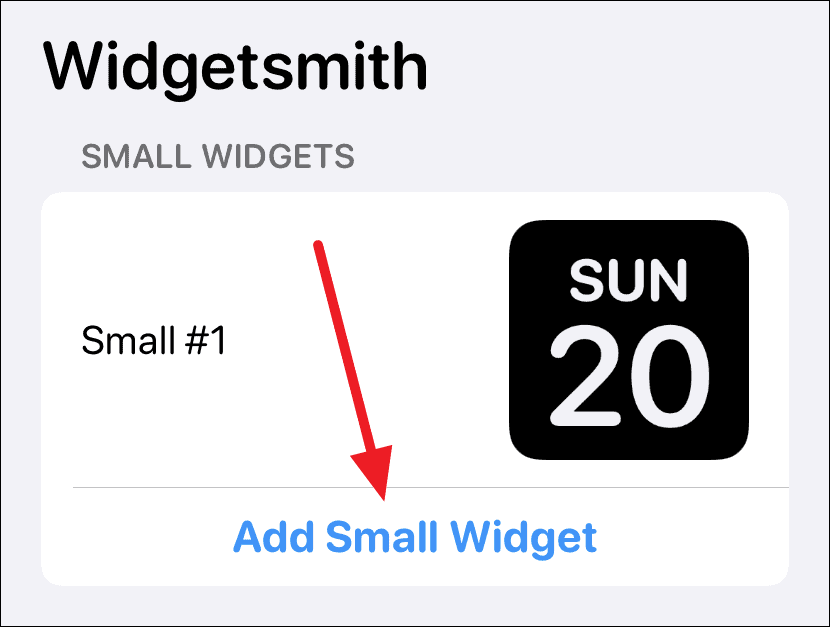
Ще бъде създадена малка джаджа №2. Докоснете го, за да го отворите и персонализирате.
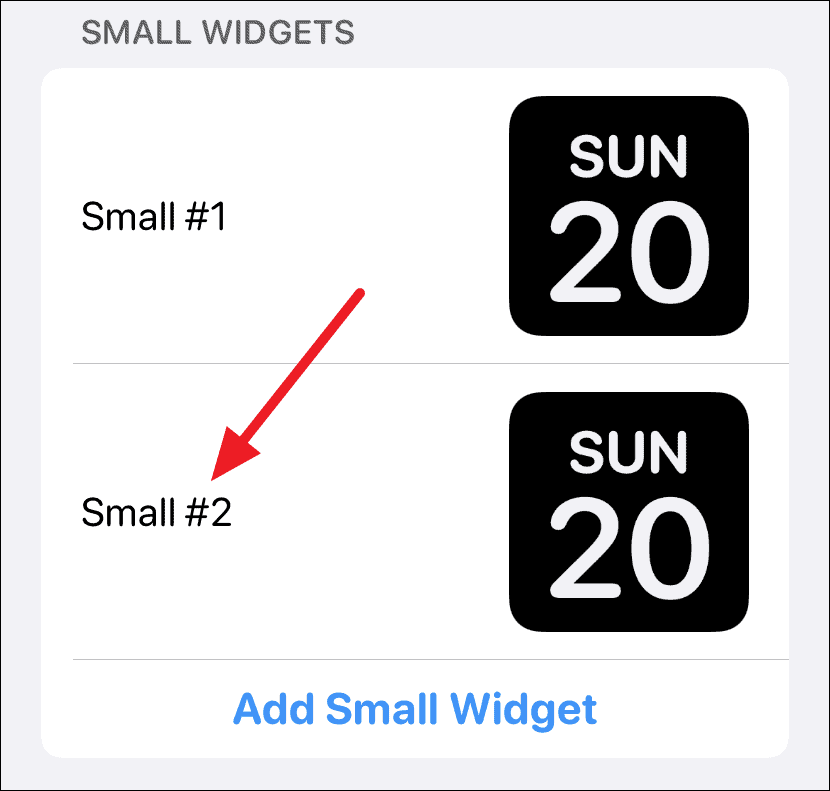
По подразбиране ще бъде избрана джаджата за дата. Докоснете опцията „Притурка по подразбиране“.
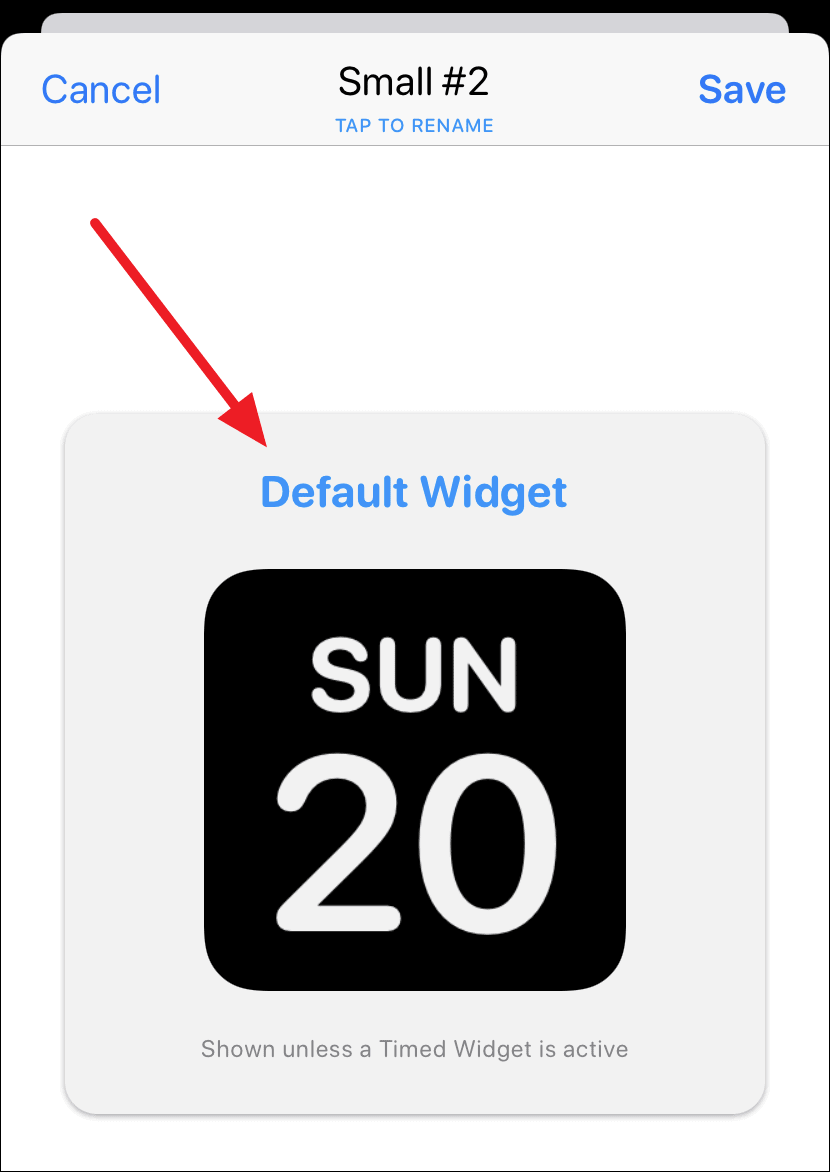
Ще се отвори опцията „Стил“. Превъртете нагоре или надолу, за да изберете един от другите стилове от Време, Календар, Напомняния, Здраве и активност или Астрономия. Премиум абонатите могат също да имат достъп до Weather & Tide Widgets. Има и категория „Персонализирана“, която ви позволява да добавите снимка или текст като Widget. Научете как да добавите една снимка като джаджа, а не джаджа „Представена снимка“ от Apple.
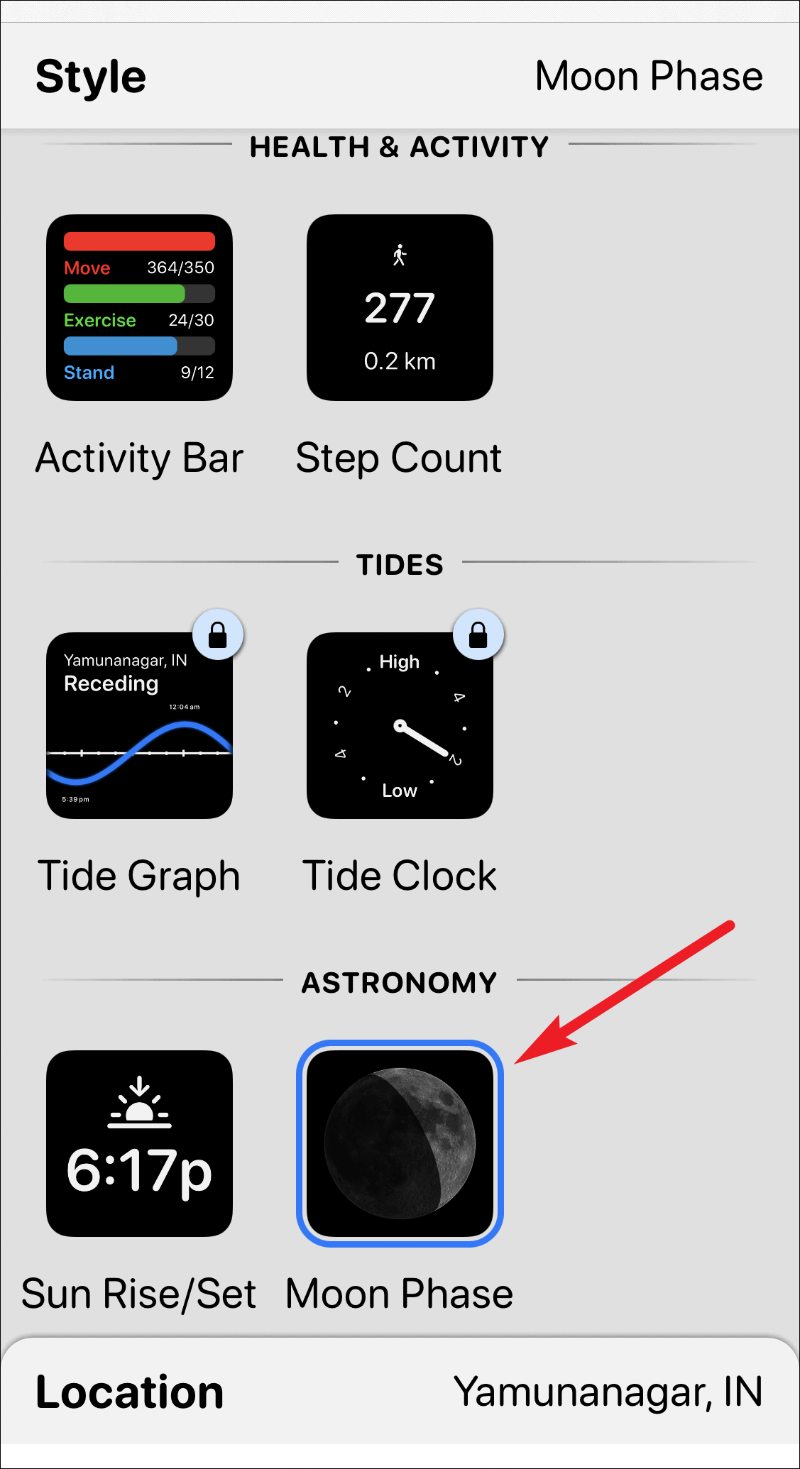
След като изберете стила на джаджата, можете също да персонализирате шрифта, цвета на текста (цвят на оттенък) и цвета на фона за джаджата. Докоснете опциите една по една, за да изведете екрана за персонализиране за всяка и да завършите дизайна на вашата джаджа.
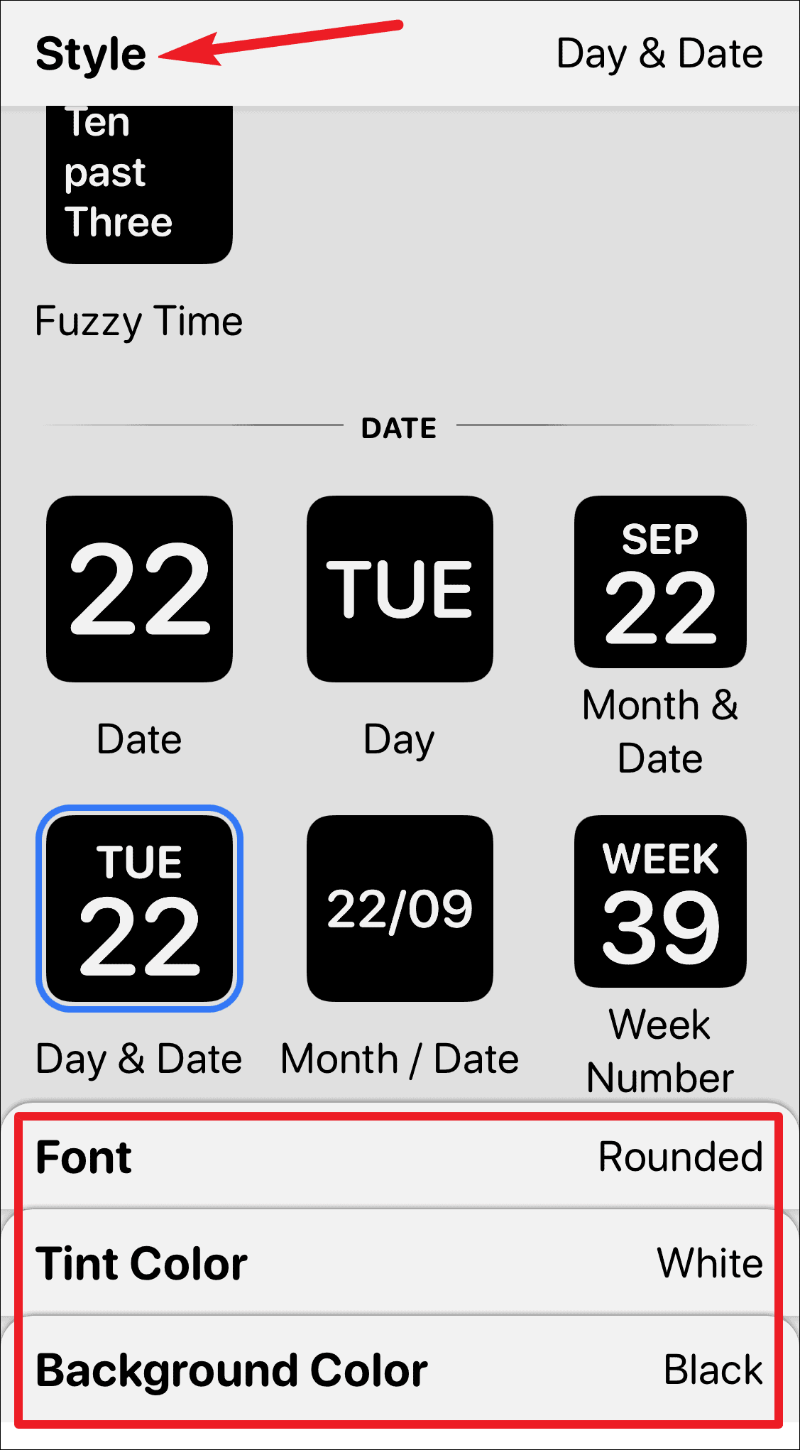
След като завършите дизайна, докоснете етикета „Малък #2“ в горния ляв ъгъл на екрана, за да излезете от екрана за персонализиране.
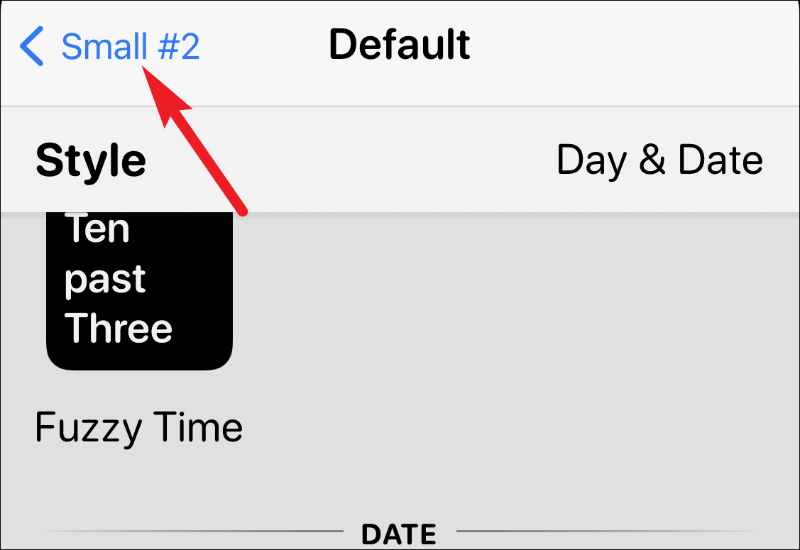
Можете също да преименувате джаджата, ако желаете. След това докоснете опцията „Запазване“ в горния десен ъгъл.
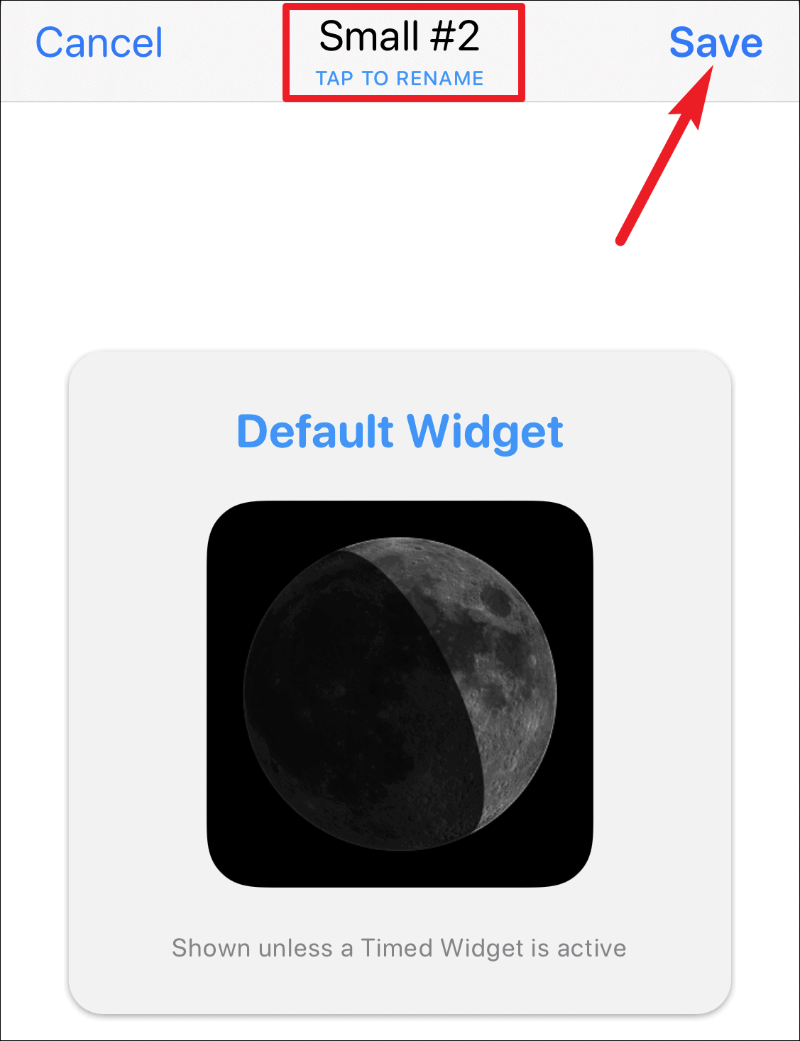
И вие сте създали персонализираната джаджа. Сега е време да го добавите към екрана си.
Добавяне на джаджа към началния екран
За да добавите приспособлението към началния си екран, влезте в режима на клатене, като докоснете и задържите приложение, приспособление или празно място на екрана. След това докоснете бутона „Добавяне на джаджа“ (+ икона) в горния ляв ъгъл.
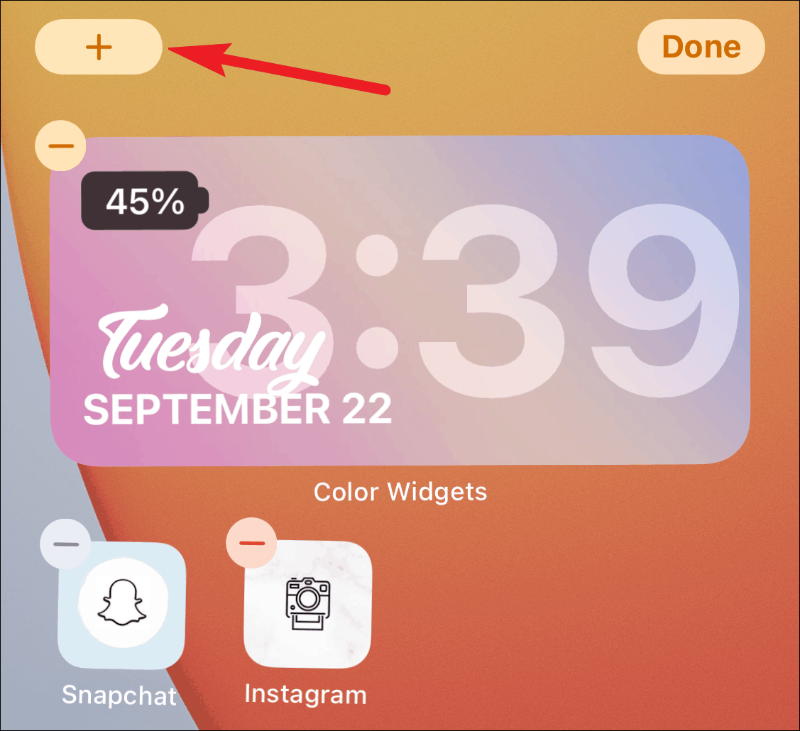
Галерията с джаджи ще се отвори. Превъртете надолу и намерете Widgetsmith от списъка с налични джаджи. Можете също да използвате лентата за търсене, за да го намерите бързо.
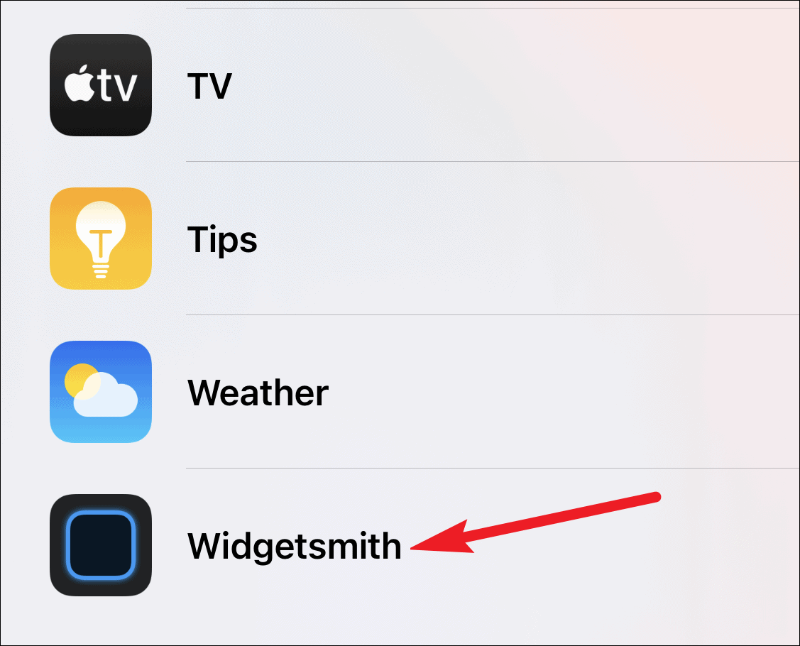
Сега, в зависимост от типа джаджа, която сте създали в приложението, изберете размера на джаджа от екрана за визуализация; плъзнете наляво, за да изберете средни или големи джаджи. След това докоснете „Добавяне на джаджа“.
Трябва само да имате желания размер на екрана, преди да докоснете бутона за добавяне на приспособление, за да го изберете. Тъй като създадохме малка джаджа в приложението, ще добавим малка джаджа към екрана. Трябва да изберете приспособлението, което съответства на размера на създаденото от вас приспособление.
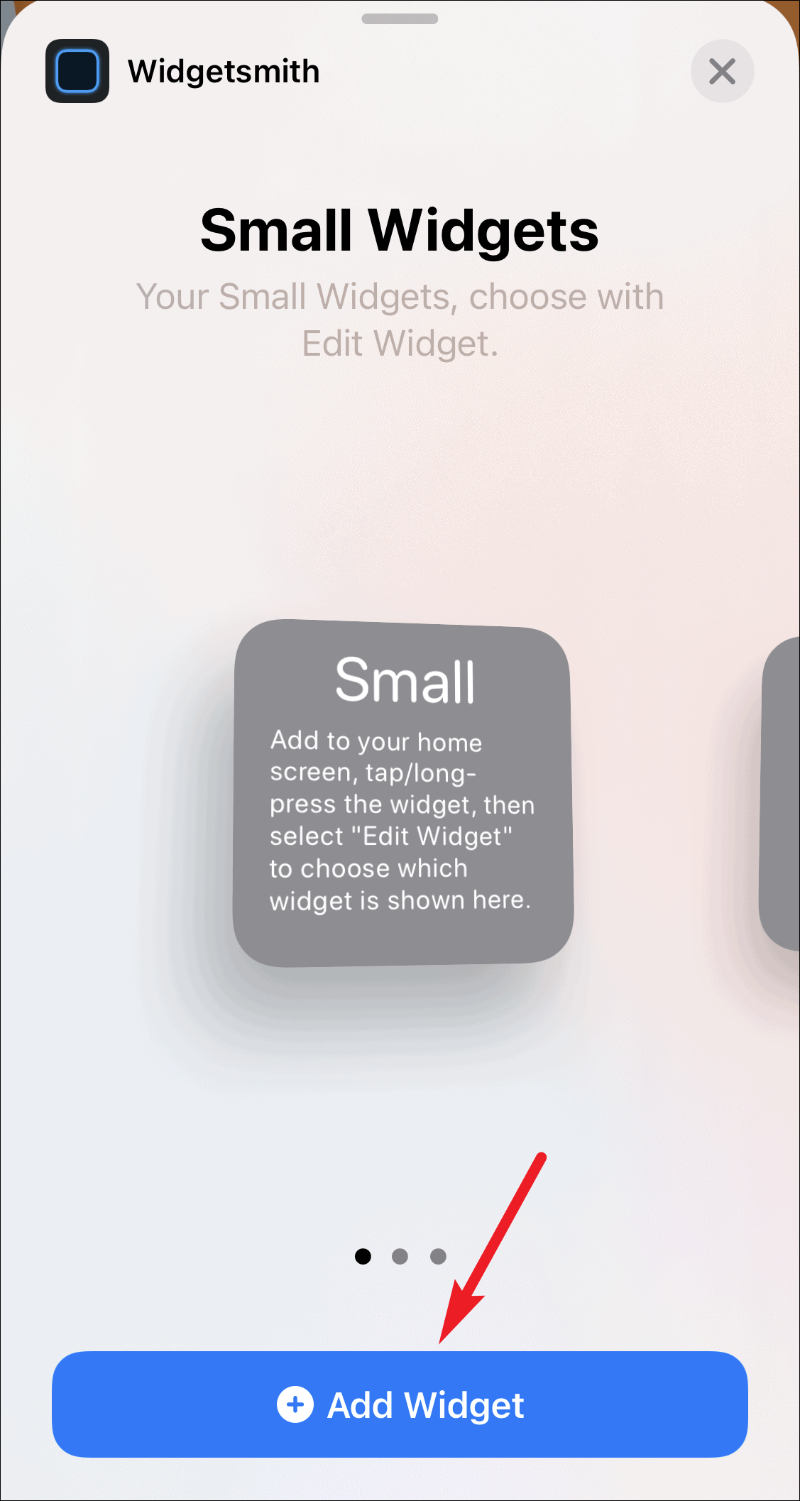
Това ще добави малка джаджа на вашия начален екран, но тя ще бъде празна. Докоснете и задръжте приспособлението, докато се появи менюто за бързи действия, след което изберете „Редактиране на джаджа“ от опциите.
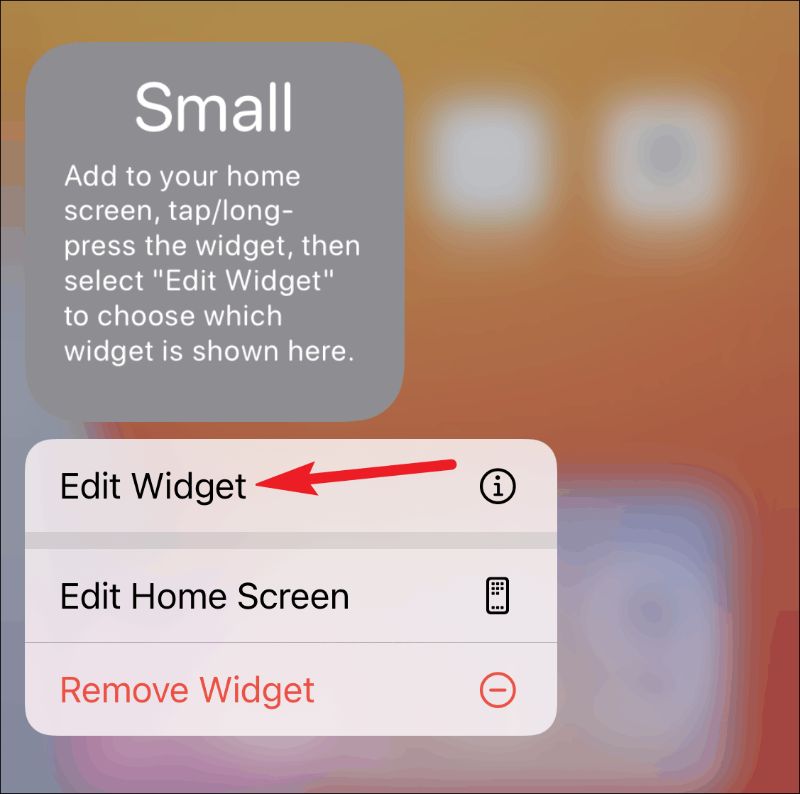
Ще се появи списъкът с наличните ви малки джаджи в приложението Widgetsmith. Докоснете джаджата, която искате да добавите; в този случай джаджа „Малък #2“.
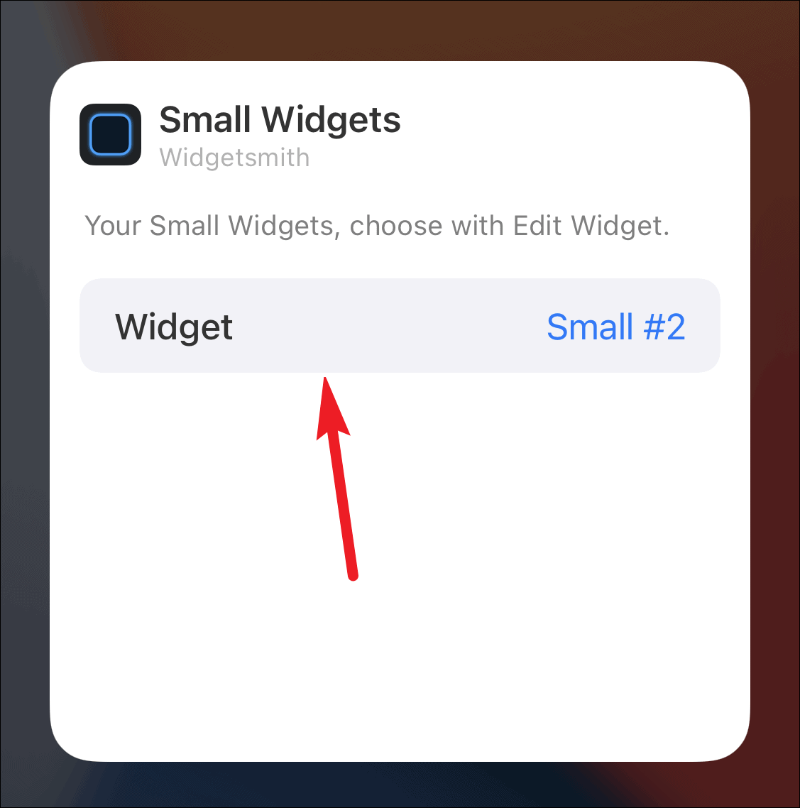
Притурката най-накрая ще се появи на вашия начален екран.
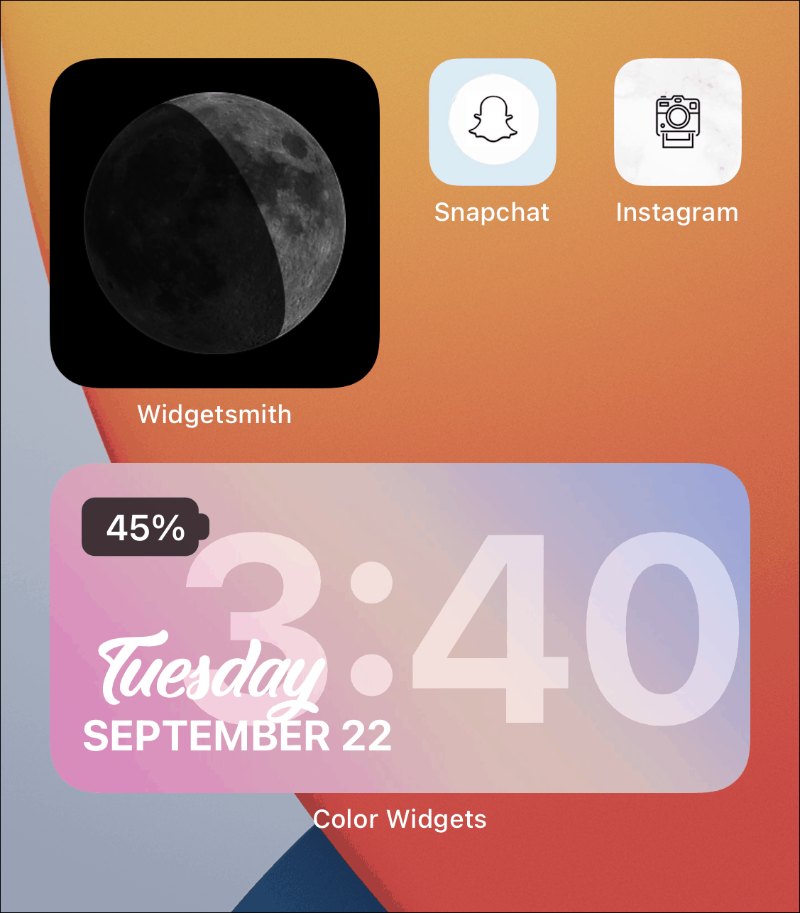
Използване на Widget Smith за Timed Widgets
Едно от най-добрите употреби на Widgetsmith трябва да бъдат джаджи с време. Въпреки че iOS 14 има интелигентните стекове, които използват интелигентност на устройството, за да ви показват различни джаджи по различно време, вие нямате контрол върху него. Временните приспособления в Widgetsmith са тук, за да променят това.
С помощта на приспособления за време можете да решите коя джаджа да се показва на началния ви екран. Това е чудесен начин да спестите място; нека бъдем честни, джаджите могат да заемат много недвижими имоти на вашия начален екран.
След като персонализирате стила и дизайна на джаджа, докоснете опцията „Добавяне на джаджа за време“ под секцията „Притурка по подразбиране“, за да я направите планирана джаджа.
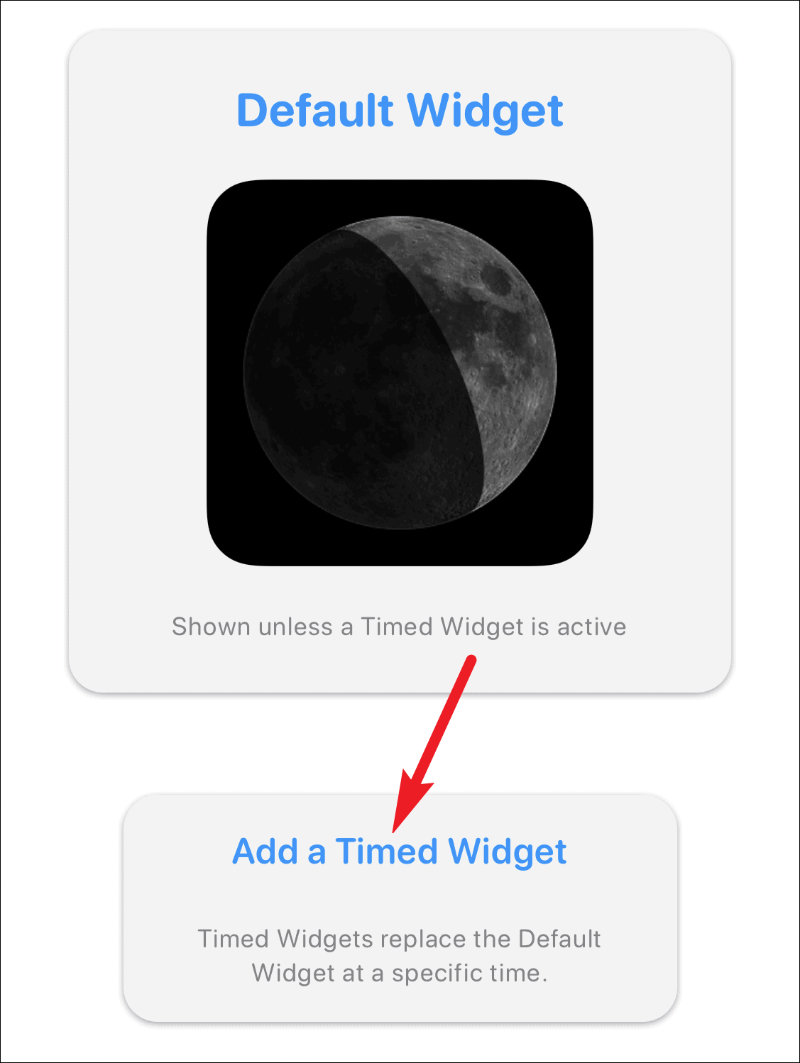
Ще се отвори часовник, за да изберете графика за джаджата. Плъзнете маркирания часови прозорец до желания час, в който искате да насрочите джаджата.
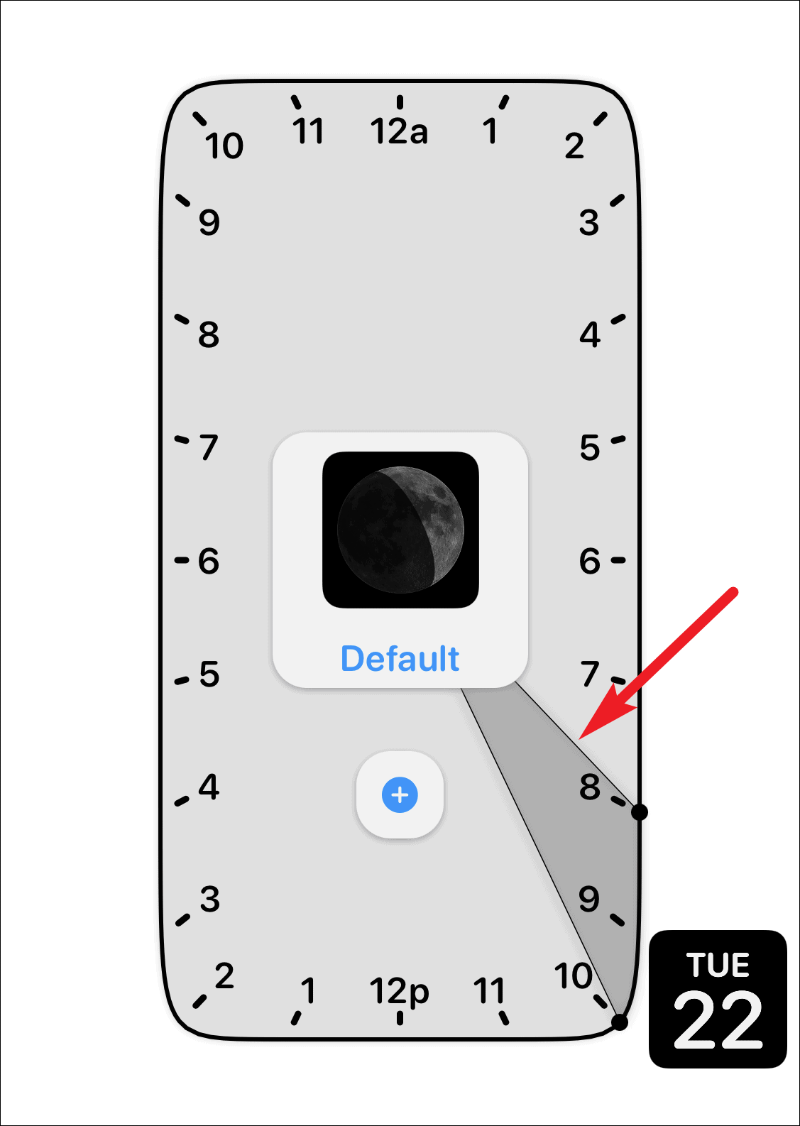
По подразбиране времевият прозорец ще бъде за два часа. Но можете да увеличите или намалите тази продължителност. За да промените продължителността, докоснете и плъзнете само едната ръка от маркираната секция и я освободете в желаната позиция.
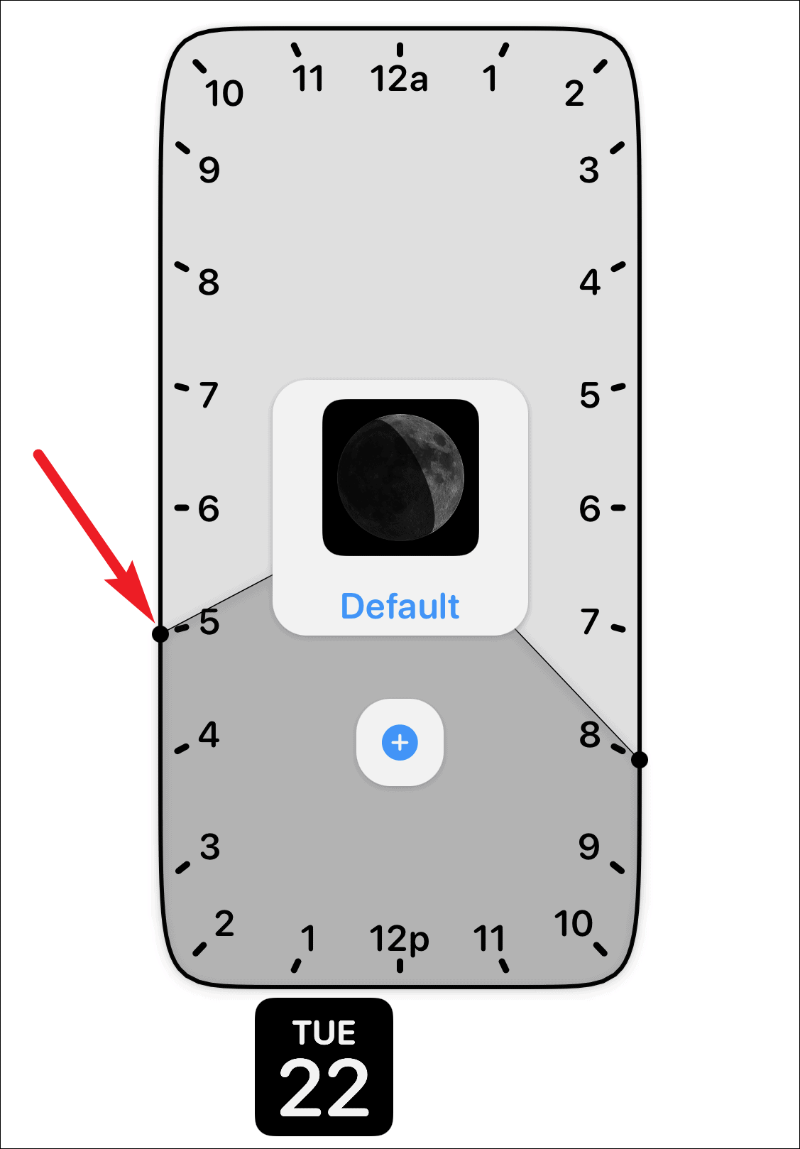
Можете също да планирате джаджа няколко пъти през деня. След като изберете един график, докоснете иконата „+“. Ще се появи друг времеви прозорец. Плъзнете и го задайте на другото време, за което искате да насрочите джаджата. След като зададете времето, докоснете опцията „Запазване“ в горния десен ъгъл, за да запазите промените в джаджата.
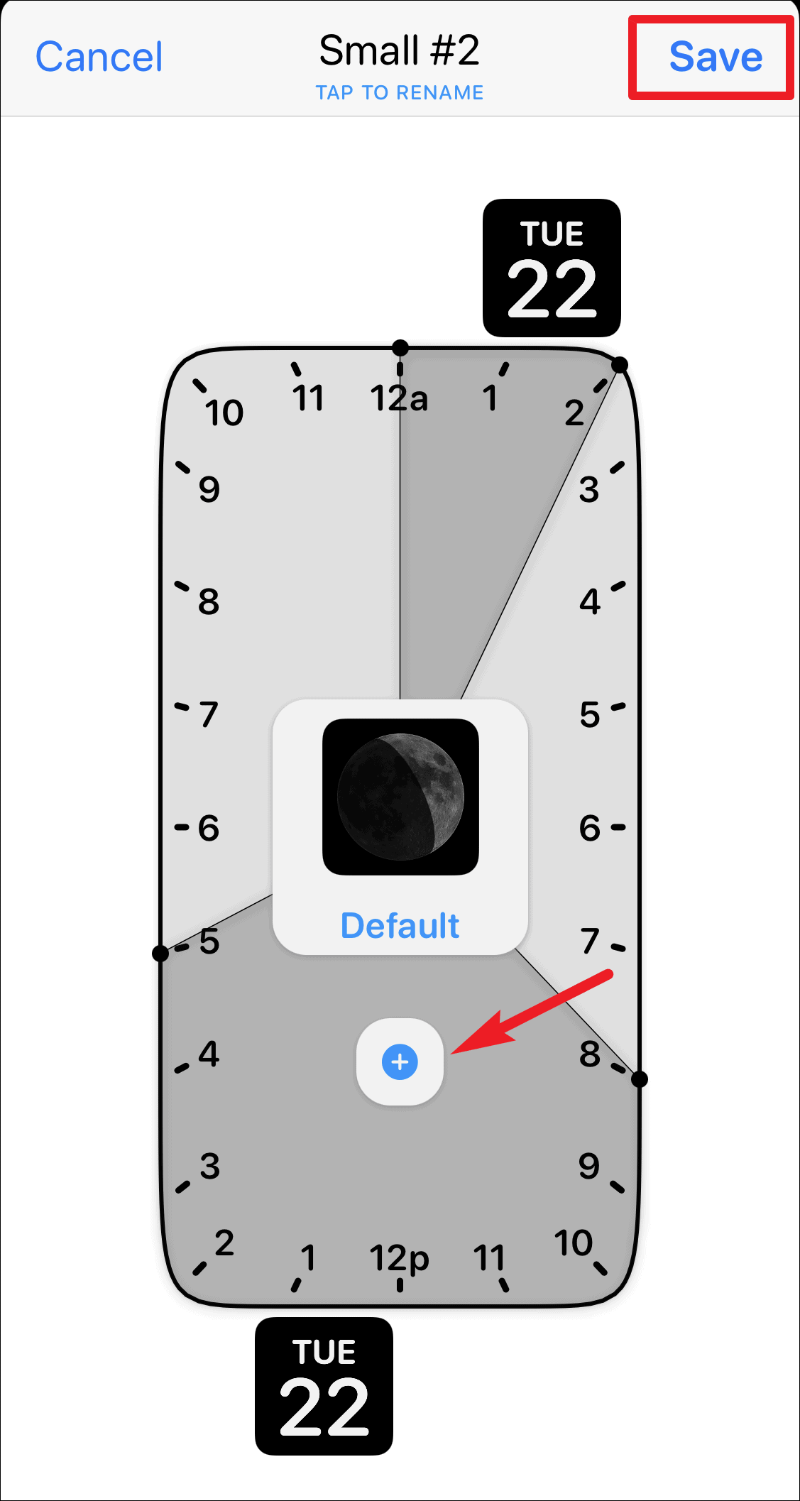
Важна забележка: Временните приспособления се нуждаят от редовна, активна джаджа на вашия начален екран, за да я замените, когато му дойде времето. Не може просто да се появи на началния ви екран от нищото. Така че, ако сте насрочили малка джаджа за време, трябва да има друга малка джаджа от Widgetsmith на вашия начален екран. И когато дойде време, планираната джаджа ще заеме своето място през този времеви прозорец.
Widgetsmith е страхотно приложение за персонализиране на началния екран на вашия iPhone с различни джаджи. А фактът, че можете дори да планирате джаджите, го прави още по-добър. Нищо чудно, че продължава да се появява навсякъде в социалните медии!
